插入页码
在Word 2010中,插入页码是一个基本操作,可以通过以下步骤实现:
1、打开文档:打开你需要编辑的Word文档。
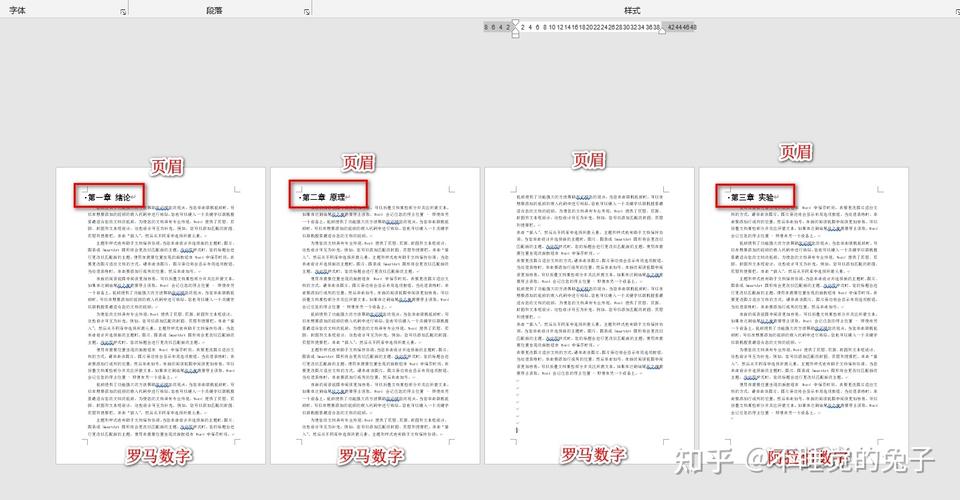
2、选择插入选项卡:在菜单栏中点击“插入”选项卡,然后在“页眉和页脚”组中找到并点击“页码”。
3、选择页码位置:在弹出的对话框中,你可以选择将页码放置在页面顶端或底端,根据文档风格选择合适的位置。
4、选择页码样式:Word提供了多种页码样式,你可以选择一个你喜欢的样式,居中的页码样式是比较常见的选择。
5、设置起始页码:如果需要从特定页开始编号,可以在“设计”选项卡下选择“页码”,然后点击“设置页码格式”,在弹出的对话框里选择“起始页码”为1,并点击确定。
自定义页码格式
除了基本的页码插入,Word 2010还允许用户自定义页码的格式:
1、双击页码区域:双击页码所在的页眉或页脚区域,进入编辑模式。
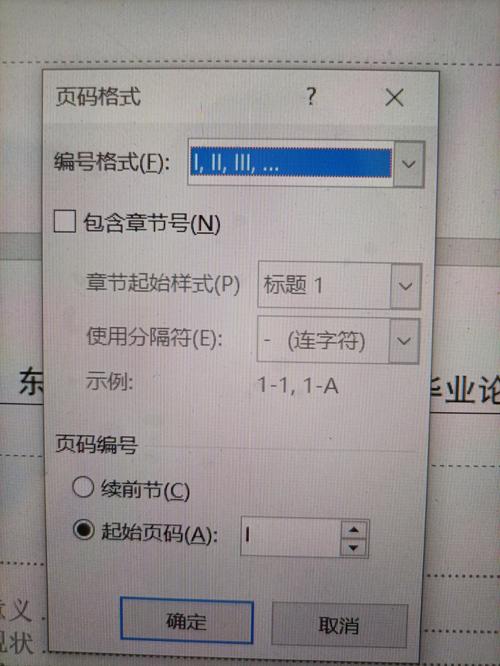
2、修改页码格式:选择页码后,可以更改其字体、大小、颜色等属性,以匹配文档的整体风格。
3、使用域代码:对于高级用户,还可以通过插入“Page”域代码来自定义页码,在页眉或页脚区域双击,然后选择“插入”>“快速部件”>“域”,在字段名称列表中选择“Page”,并根据需要设置格式。
设置不同章节的页码
在一些复杂的文档中,可能需要不同的章节使用不同的页码:
1、插入分隔符:在需要更换页码格式的地方(如封面和目录之后),将光标放在该位置,然后选择“页面布局”>“分隔符”>“下一页”,这样就会在该位置插入一个分节符。
2、断开链接到前一节:双击正文第一页的页码,进入编辑模式,在“设计”选项卡中取消选中“链接到前一条页眉”,这样可以使当前节的页码独立于前面的节。
3、删除不需要的页码:返回到封面或目录,删除这些页面上的页码即可。
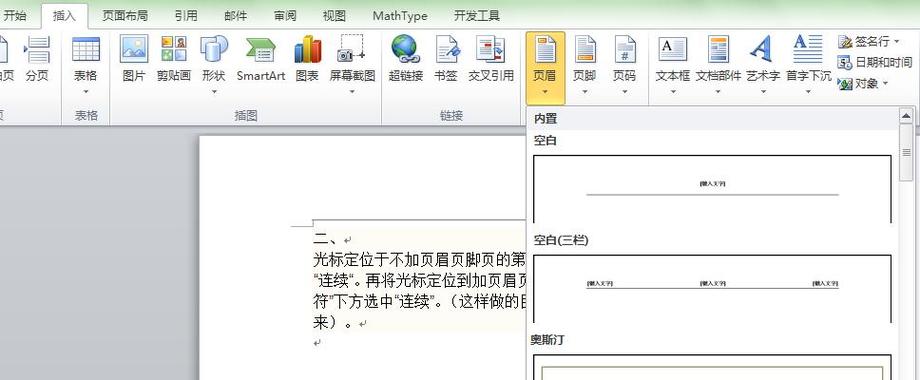
通过以上步骤,你可以在Word 2010中轻松设置和管理页眉、页脚和页码,使你的文档看起来更加专业和整洁。
以上内容就是解答有关word2010怎么设置页眉页脚页码的详细内容了,我相信这篇文章可以为您解决一些疑惑,有任何问题欢迎留言反馈,谢谢阅读。
内容摘自:https://news.huochengrm.cn/cydz/14864.html
